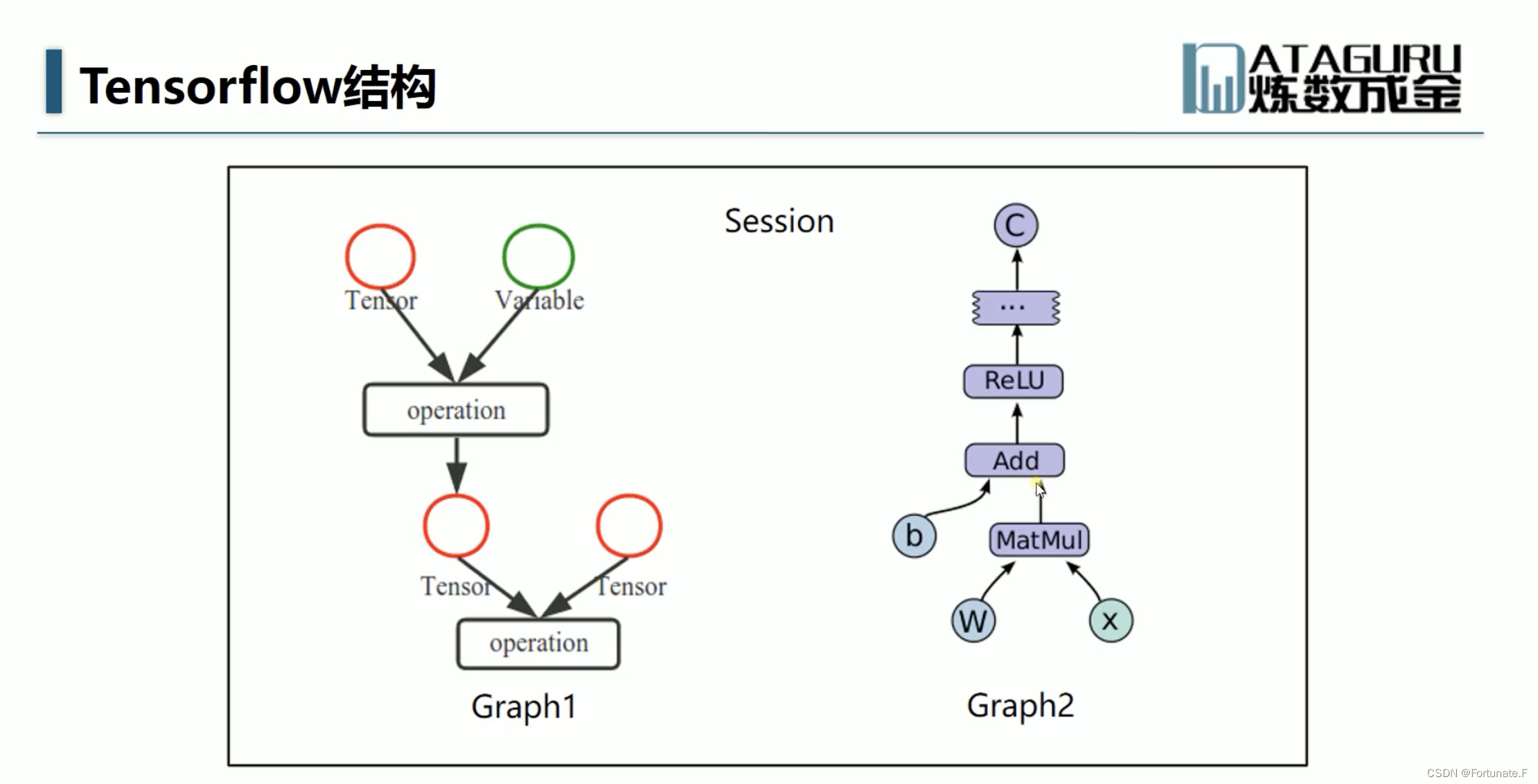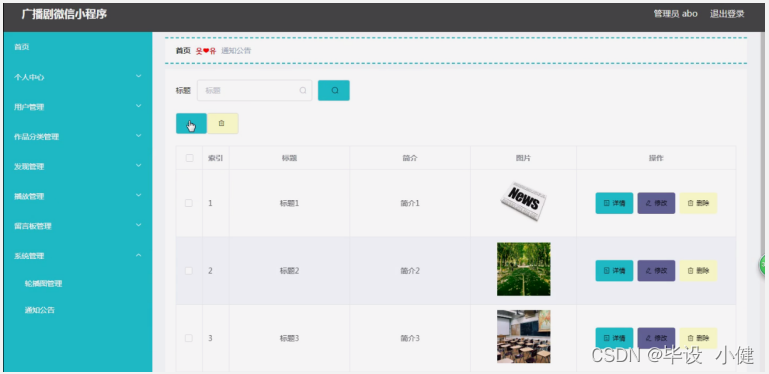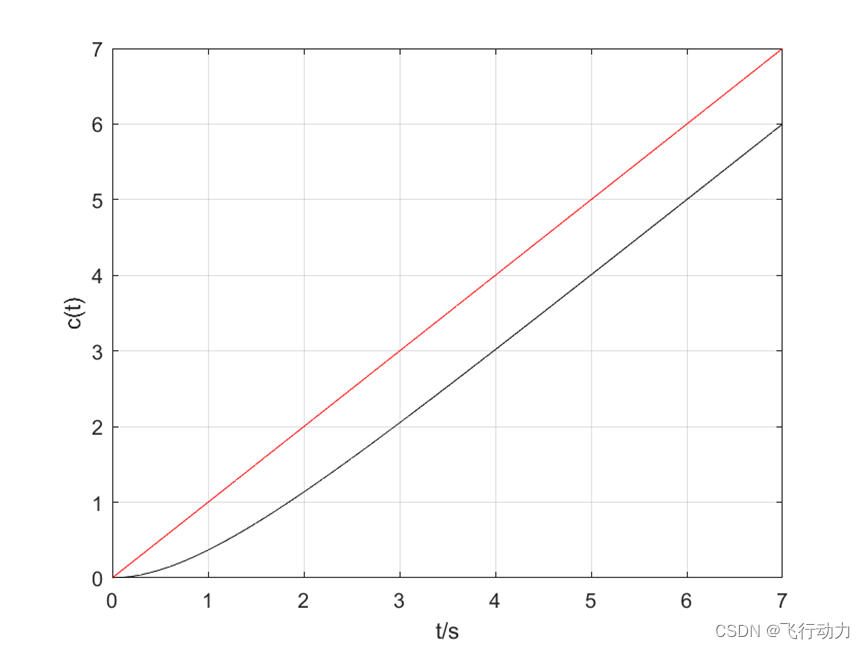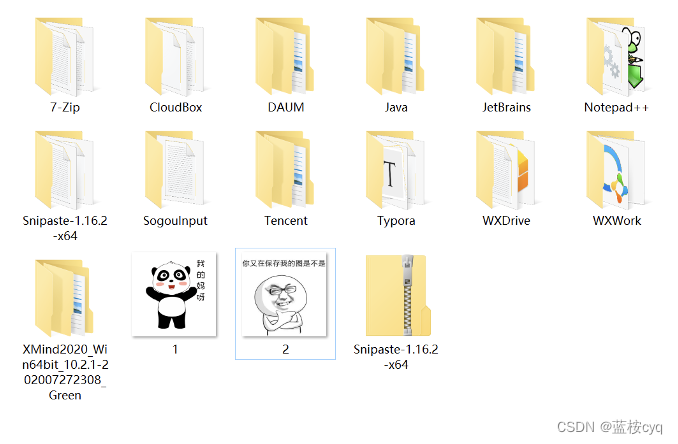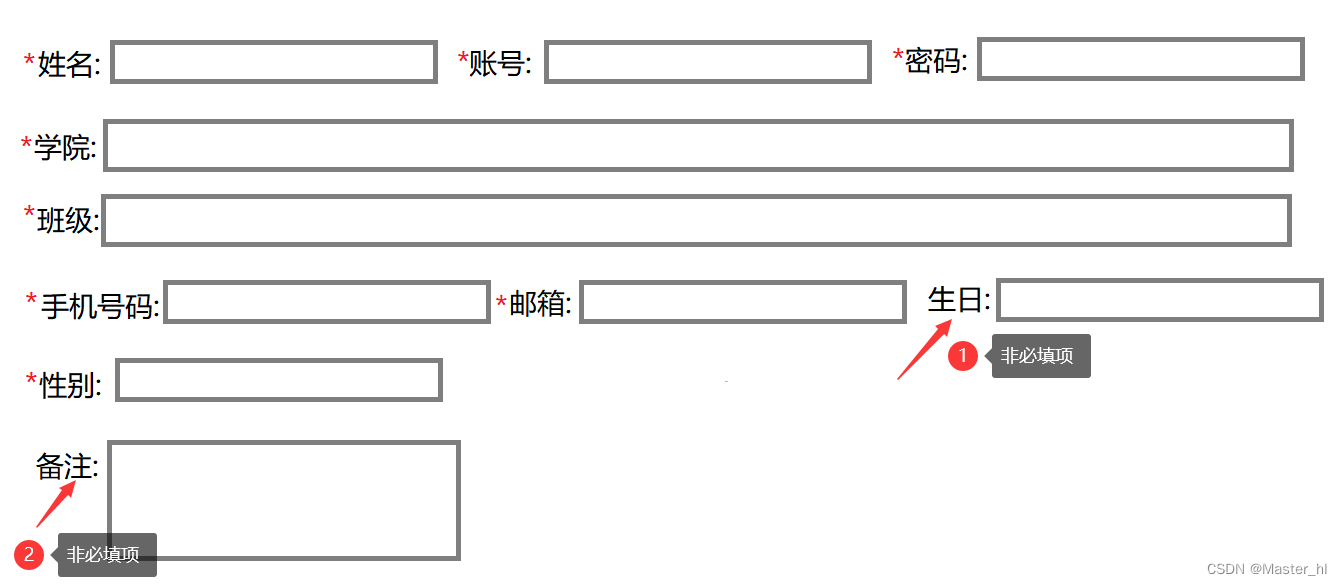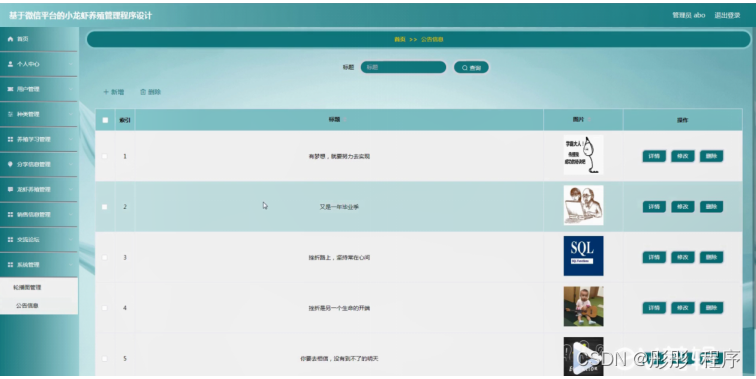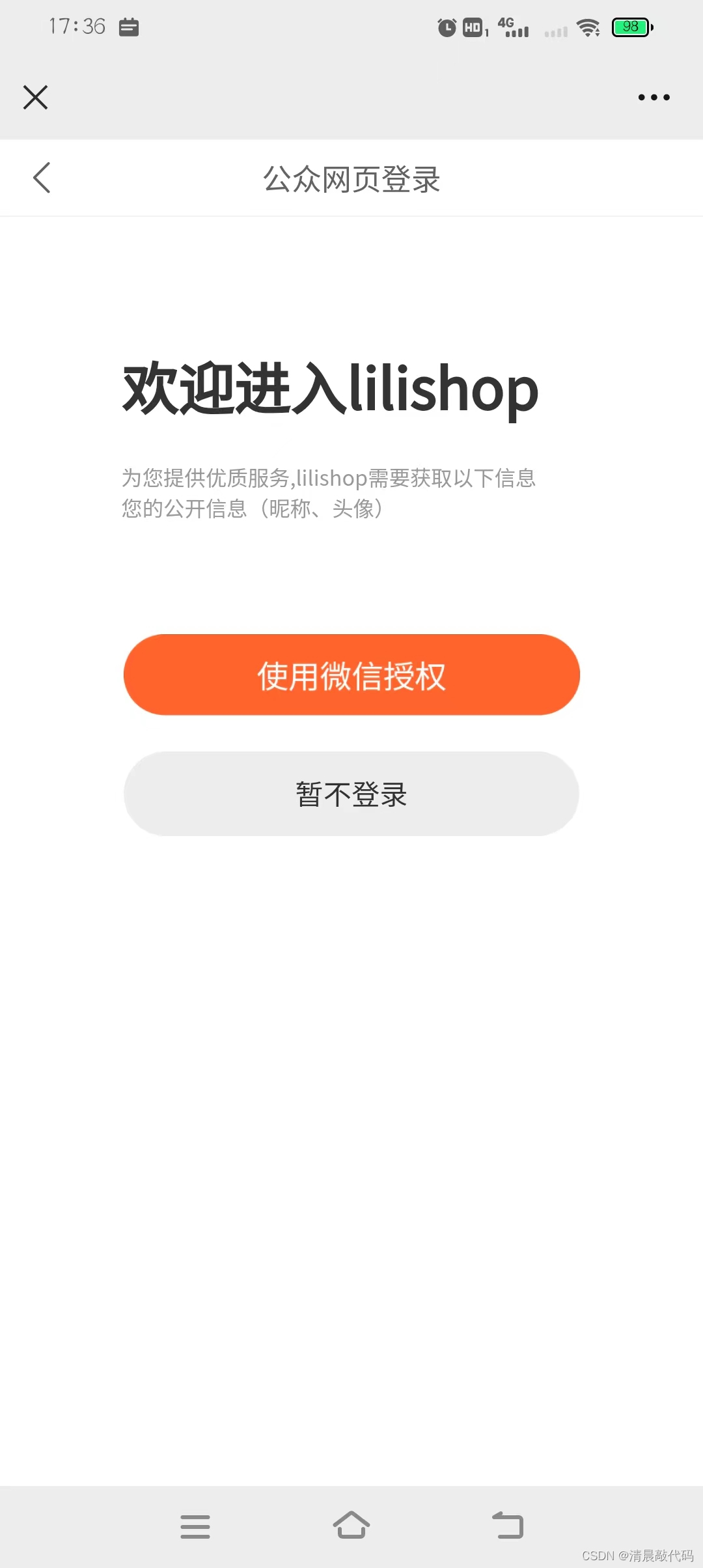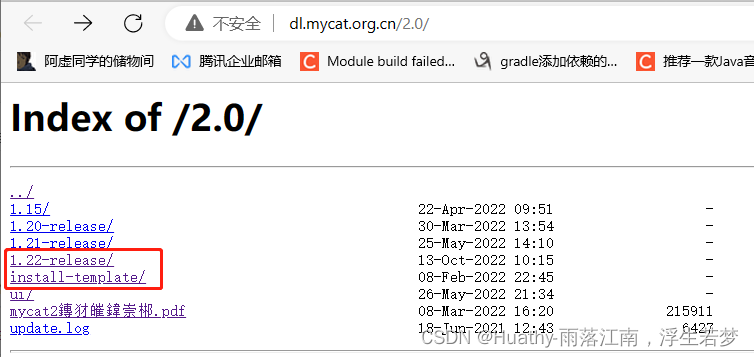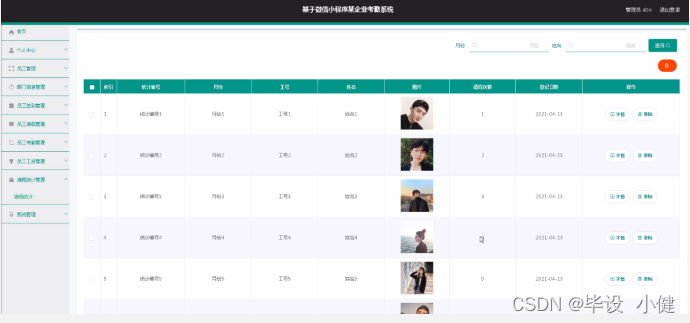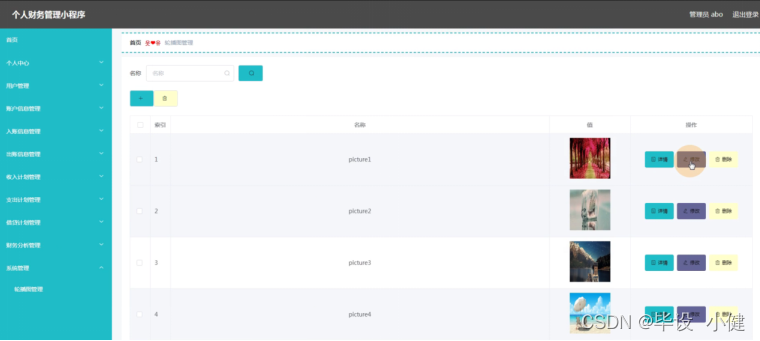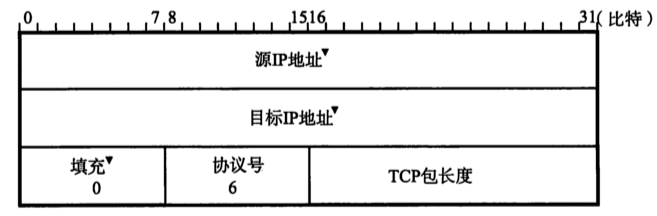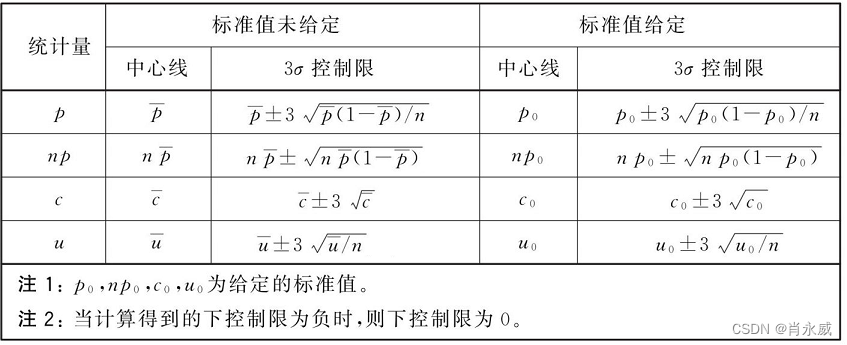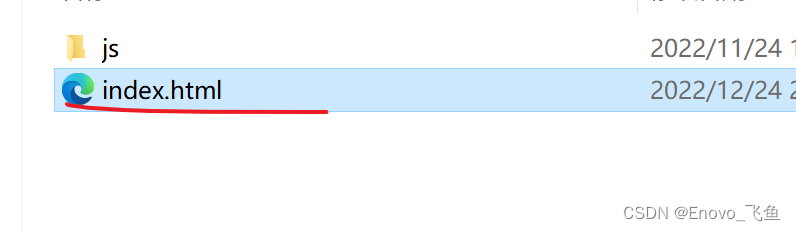Typecho 是开源的博客建站平台,具有轻量、高效、稳定等特点,操作界面简洁友好。该镜像基于 CentOS 7.6 64 位操作系统,并已预置 Nginx、PHP、MariaDB 软件。您可以使用它快速搭建博客、企业官网、电商、论坛等各类网站。
操作步骤
- 登录 轻量应用服务器控制台,在“轻量应用服务器”页面单击立即选购。
- 在轻量应用服务器购买页面,选择所需配置完成轻量应用服务器购买。
其中,“镜像”选择为应用镜像 > Typecho 1.2.0,其他参数可参考 购买方式 进行选择。 - 返回轻量应用服务器控制台,待实例创建完成后,在服务器列表中,选择并进入该实例的详情页。
您可以在此页面查看 Typecho 应用的各项配置信息。 - 选择应用管理页签,进入应用管理详情页。
- 在“应用内软件信息”栏中,单击
,复制获取 Typecho 管理员帐号及密码的命令。
- 在“应用内软件信息”栏中,单击登录,或页面右上角的登录。如下图所示:
说明
在应用管理详情页中,除了可以查看 Typecho 的配置信息,还可以查看其他配置信息。例如首页地址、 Nginx 主配置文件保存路径、 MariaDB 数据库管理员密码、实例中各个软件的安装路径等。

- 在弹出的登录窗口中,粘贴在 步骤5 中获取的命令,并按 Enter。
即可获取 Typecho 管理员帐号(admin )和对应的密码。 - 在“应用内软件信息”栏中,单击 Typecho 的管理员登录地址。如下图所示:
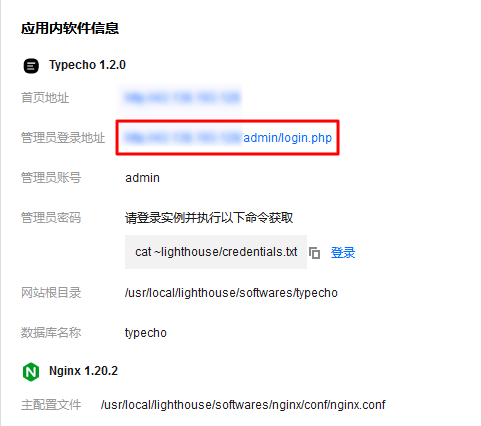
- 在新打开的浏览器窗口中,输入 步骤7 记录的帐号和密码,单击登录。如下图所示:
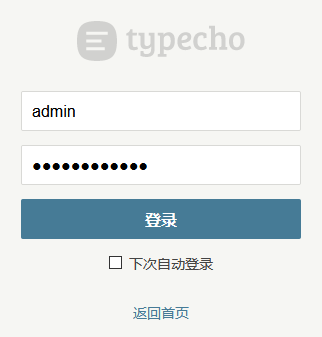
成功登录后,您可根据实际需要对 Typecho 进行管理、自定义和配置。
相关操作
登录 MariaDB 数据库
- 在实例的详情页中,选择应用管理页签。
- 在应用管理详情页的“应用内软件信息”栏中,选择
,复制获取 MariaDB 管理员帐号及密码的命令。
- 单击登录。如下图所示:
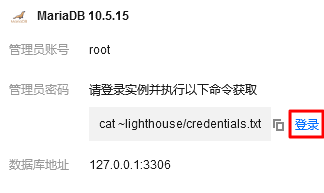
- 在弹出的登录窗口中,执行在 步骤2 中获取的命令。获取并记录 MariaDB 管理员密码。
- 选择以下方式,登录 MariaDB 数据库。
- 方式1(推荐):直接执行以下命令,登录 MariaDB 数据库。
mysql -u root -h 127.0.0.1 -p - 方式2:关闭 Systemd 安全 Tmp 功能,步骤如下:
- 将
/usr/lib/systemd/system/mariadb.service中的PrivateTmp值修改为false。 - 依次执行以下命令,使配置生效。
sudo systemctl daemon-reloadsudo systemctl restart mariadb - 执行以下命令,登录 MariaDB 数据库。
mysql -u root -p
- 将
- 方式1(推荐):直接执行以下命令,登录 MariaDB 数据库。
- 在弹出的登录窗口中,粘贴在 步骤4 中获取的 MariaDB 管理员密码(密码默认不显示),并按 Enter。
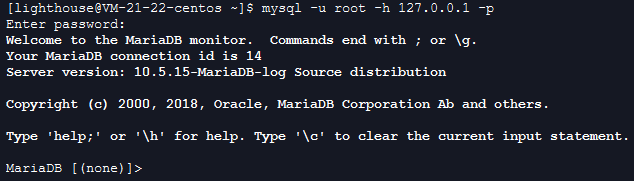
域名与 DNS 解析设置
您可以给自己的 Typecho 网站设定一个单独的域名。用户可以使用易记的域名访问您的网站,而不需要使用复杂的 IP 地址。有些用户搭建网站仅用于学习,那么可使用 IP 直接访问网站,但不推荐这样操作。
如果您已有域名或者想要通过域名来访问您的网站,请参考以下步骤:
- 通过腾讯云 购买域名,具体操作请参考 域名注册。
- 进行 网站备案。
域名指向中国境内服务器的网站,必须进行网站备案。在域名获得备案号之前,网站是无法开通使用的。您可以通过腾讯云免费进行备案,审核时长请参考 备案审核。 - 通过腾讯云 DNS解析 DNSPod 配置域名解析。具体操作请参考 A 记录,将域名指向一个 IP 地址(外网地址)。
开启 HTTPS 访问
可参考 安装 SSL 证书 文档为您的 WordPress 实例安装 SSL 证书并开启 HTTPS 访问。